नमस्कार!
मैंने ASUS B551LA लैपटॉप पर विंडोज 7 को फिर से इंस्टॉल किया, आधिकारिक साइट से ड्राइवरों को डाउनलोड किया, लेकिन जब मैंने Fn + F2 दबाया, तो यह लगातार "सभी वायरलेस डिवाइस ऑफ" प्रदर्शित करता है।
नेटवर्क एडेप्टर जुड़ा हुआ है, इसके लिए ड्राइवर की आपूर्ति की जाती है।



मैंने कीबोर्ड डिवाइस फ़िल्टर उपयोगिता स्थापित करने की कोशिश की, यह मदद नहीं की।
फिर से विंडोज को रीइंस्टॉल किया, कोई नतीजा नहीं।
उत्तर
नमस्कार। समस्या के बारे में अधिक जानकारी जानना अच्छा होगा। उदाहरण के लिए, सिस्टम को फिर से स्थापित करने से पहले इस लैपटॉप पर वाई-फाई ठीक काम कर रहा था। कनेक्शन स्थिति (ट्रे आइकन) क्या है।
डिवाइस मैनेजर में वाई-फाई अडैप्टर है। आपके पास यह Intel® Dual Band Wireless-N 7260 है। यह बिना किसी त्रुटि के चालू है। आमतौर पर, ASUS नोटबुक पर Fn + F2 कुंजी संयोजन दबाने से वाई-फाई (वायरलेस मॉड्यूल) चालू हो जाता है, और जब फिर से दबाया जाता है, तो बंद हो जाता है। यह अजीब है कि आपको हर बार इसे दबाते समय "सभी वायरलेस डिवाइस ऑफ़" त्रुटि मिलती है और वाई-फाई चालू नहीं होगा।
निम्नलिखित का प्रयास करें:
- गतिशीलता केंद्र (विन + एक्स) के माध्यम से वायरलेस सक्षम करें। लेख में और पढ़ें विंडोज 7 वाले लैपटॉप पर वाई-फाई कैसे चालू करें।
- ASUS लैपटॉप पर वाई-फाई को सक्षम और कनेक्ट करने के तरीके पर लेख में सिफारिशों को ध्यान से देखें।
- यदि अन्य सभी विफल रहता है, तो ASUS वेबसाइट से B551LA के लिए वायरलेस (इंटेल वाईफाई वायरलेस लैन ड्राइवर) ड्राइवर डाउनलोड करें। साइट पर विंडोज 7 का चयन करें और इसे स्थापित करें। यहां विस्तृत निर्देश: एएसयूएस लैपटॉप पर वाई-फाई एडाप्टर ड्राइवर कैसे स्थापित करें।
- आपके डिवाइस मैनेजर में आपके पास बहुत सारे अज्ञात डिवाइस हैं। एएसयूएस वेबसाइट से सभी आवश्यक ड्राइवरों को स्थापित करना उचित है। मुख्य रूप से चिपसेट, एटीके (फ़ंक्शन कुंजियों के लिए), ब्लूटूथ, लैन। आपके लैपटॉप के लिए ये सभी ड्राइवर आधिकारिक वेबसाइट पर हैं। मैंने जाँचा।
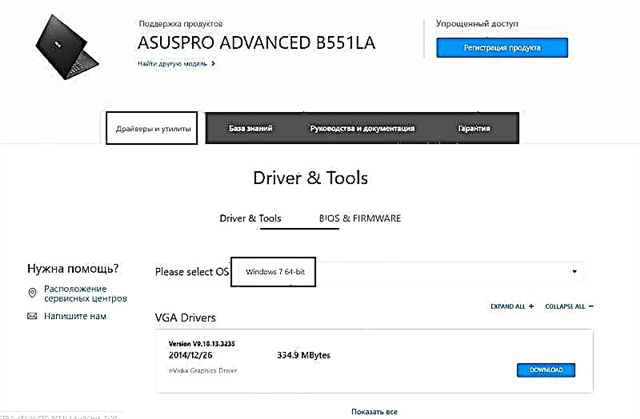 आपको उन्हें किसी अन्य डिवाइस से डाउनलोड करना होगा और उन्हें अपने लैपटॉप में स्थानांतरित करना होगा (क्योंकि आप अपने लैपटॉप को इंटरनेट से कनेक्ट नहीं कर सकते हैं)।
आपको उन्हें किसी अन्य डिवाइस से डाउनलोड करना होगा और उन्हें अपने लैपटॉप में स्थानांतरित करना होगा (क्योंकि आप अपने लैपटॉप को इंटरनेट से कनेक्ट नहीं कर सकते हैं)।
मुझे लगता है कि ये समाधान आपकी समस्या को हल करने के लिए पर्याप्त से अधिक हैं।
05.04.20
3
सिकंदर से पूछा

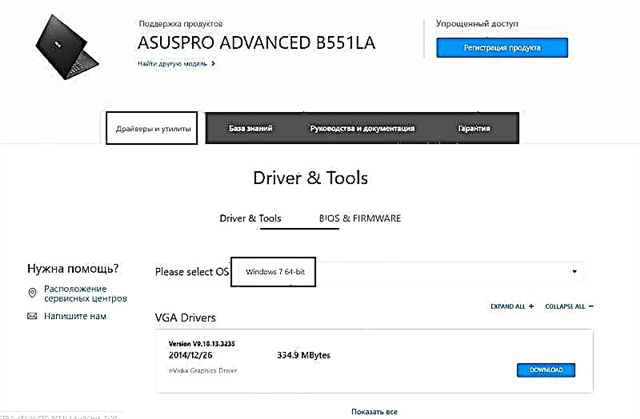 आपको उन्हें किसी अन्य डिवाइस से डाउनलोड करना होगा और उन्हें अपने लैपटॉप में स्थानांतरित करना होगा (क्योंकि आप अपने लैपटॉप को इंटरनेट से कनेक्ट नहीं कर सकते हैं)।
आपको उन्हें किसी अन्य डिवाइस से डाउनलोड करना होगा और उन्हें अपने लैपटॉप में स्थानांतरित करना होगा (क्योंकि आप अपने लैपटॉप को इंटरनेट से कनेक्ट नहीं कर सकते हैं)।









